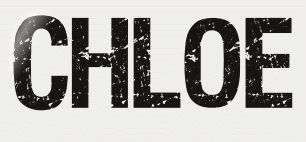 |

Deze tutorial is auteursrechtelijk beschermd door Edith Graphics, alle rechten voorbehouden.
Elke verspreiding, zonder voorafgaande schriftelijke toestemming is geheel verboden.
Elke gelijkenis met een andere tutorial is puur toeval.
Deze les is geschreven in PaintShop Pro 2019 op 04-08-2022.
Ik heb de persoonlijke toestemming van Edith om haar lessen te vertalen uit het Frans.
Wil je deze vertaling linken, dan moet je Edith daarvoor persoonlijk toestemming om vragen !!!
Ik ben alleen maar de vertaler, de auteursrechten liggen volledig bij Edith.
Merci beaucoup Edith que je pouvez traduire vos tutorièls en Néerlandais
Claudia.
Materialen :
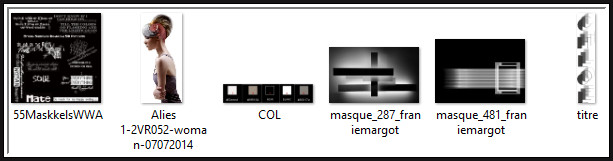
Het Masker "55MaskkelsWWA" steek je in de juiste map van jouw PSP versie : Corel_07/Maskers.
De andere 2 Maskers "masque_287_franiemargot" en "masque_481_franiemargot" worden geopend in PSP.
In deze les heb je ook nog het Masker "20-20" nodig.
Deze kan je hier downloaden als je deze nog niet in je collectie hebt zitten.
Filters :
Filters Unlimited 2.0.
Bkg Designer sf10 I - Barcode Generator en Chruncher ***
MuRa's Seamless - Emboss at Alpha.
Tile & Mirror - Mirror (horizontal) ***
[AFS IMPORT] - flexem ***
Filter Factory Gallery A - Raygun.
Special Effects 1 - Jailes! ***
Bkg Designsers sg10 IV - @Drag ***
***Importeer de filters Bkg, Tile & Mirror, AFS, Filter Factory en Special Effects in het filter "Filters Unlimited 2.0"***
Kleurenpallet :
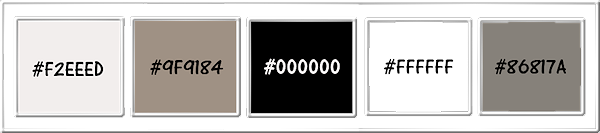
1ste kleur = #F2EEED
2de kleur = #9F9184
3de kleur = #000000
4de kleur = #FFFFFF
5de kleur = #86817A
Wanneer je met eigen kleuren werkt speel dan met de mengmodus en/of dekking naar eigen inzicht.

![]()
1.
Open een Nieuwe afbeelding van 950 x 550 px, transparant.
Ga naar het Kleurenpallet en zet de Voorgrondkleur op de 1ste kleur en de Achtergrondkleur op de 2de kleur.
![]()
2.
Selecties - Alles selecteren.
Selecties - Wijzigen - Inkrimpen : Aantal pixels = 100.
Vul de selectie met de 1ste kleur.
![]()
3.
Selecties - Wijzigen - Inkrimpen : Aantal pixels = 50.
Vul de selectie met de 2de kleur.
Selecties - Niets selecteren.
![]()
4.
Effecten - Insteekfilters - <I.C.NET Software> - Filters Unlimited 2.0 - &<Bkg Designer sf10 I> - Barcode Generator :
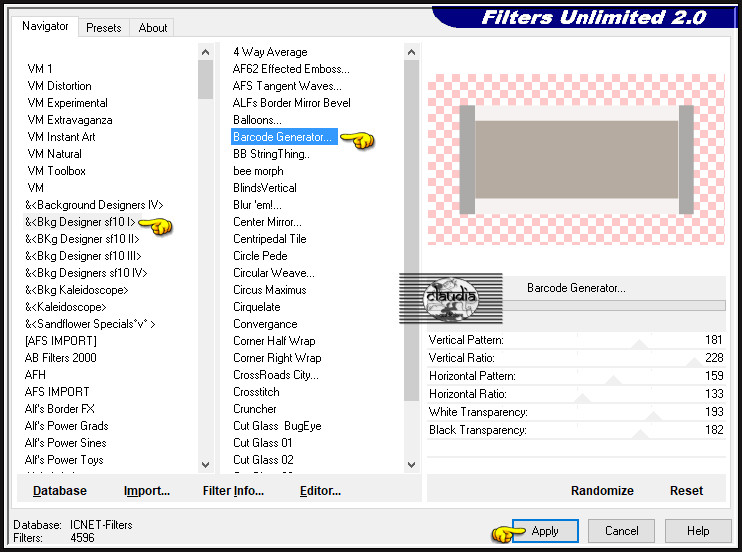
![]()
5.
Effecten - Insteekfilters - <I.C.NET Software> - Filters Unlimited 2.0 - &<Bkg Designer sf10 I> - Cruncher :
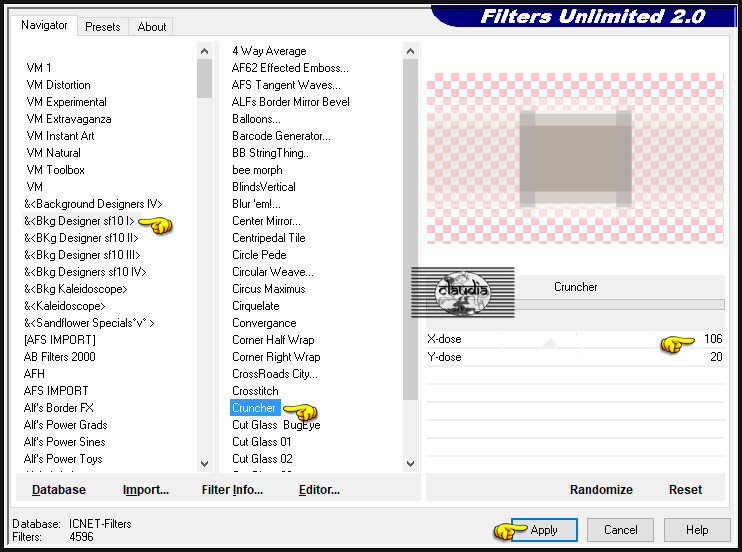
![]()
6.
Selecties - Alles selecteren.
Selecties - Wijzigen - Inkrimpen : Aantal pixels = 50.
Selecties - Omkeren.
Druk 1 x op de Delete toets op het toetsenbord.
Selecties - Niets selecteren.
![]()
7.
Effecten - Insteekfilters - <I.C.NET Software> - Filters Unlimited 2.0 - &<Bkg Designer sf10 I> - Cruncher :
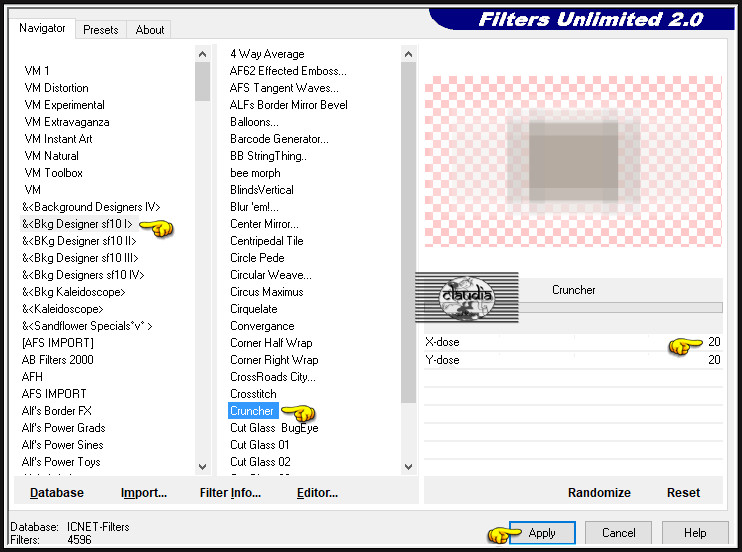
![]()
8.
Lagen - Nieuwe rasterlaag.
Lagen - Schikken - Omlaag.
Vul deze laag met de 2de kleur.
![]()
9.
Activeer de bovenste laag in het Lagenpallet (= Raster 1).
Afbeelding - Formaat wijzigen : 80%, formaat van alle lagen wijzigen niet aangevinkt.
![]()
10.
Effecten - Insteekfilters - MuRa's Seamless - Emboss at Alpha :
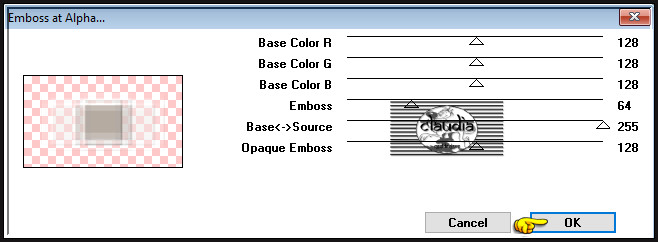
Lagen - Samenvoegen - Omlaag samenvoegen.
![]()
11.
Lagen - Nieuwe rasterlaag.
Vul deze laag met de 2de kleur.
![]()
12.
Open uit de materialen het Masker "masque_287_franiemargot" en minimaliseer het.
Ga terug naar je werkje.
Lagen - Nieuwe maskerlaag - Uit afbeelding :
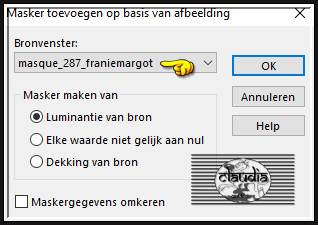
Lagen - Samenvoegen - Groep samenvoegen.
Lagen - Samenvoegen - Omlaag samenvoegen.
![]()
13.
Effecten - Insteekfilters - <I.C.NET Software> - Filters Unlimited 2.0 - Tile & Mirror - Mirror (horizontal) :
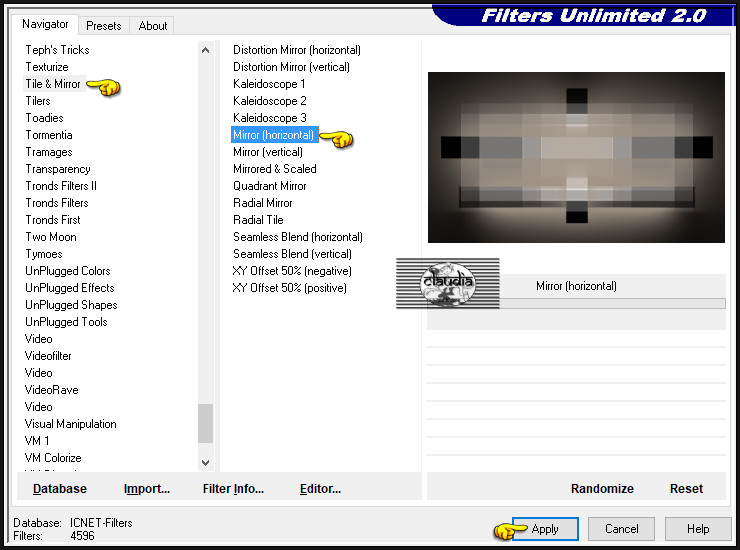
![]()
14.
Lagen - Nieuwe rasterlaag.
Vul deze laag met de 4de kleur.
![]()
15.
Open uit de materialen het Masker "masque_481_franiemargot" en minimaliseer het.
Ga terug naar je werkje.
Lagen - Nieuwe maskerlaag - Uit afbeelding :
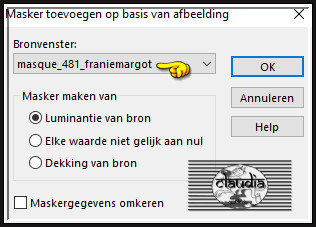
Lagen - Samenvoegen - Groep samenvoegen.
![]()
16.
Activeer het Selectiegereedschap (toets S op het toetsenbord) - Aangepaste selectie :

Voer deze getallen in :
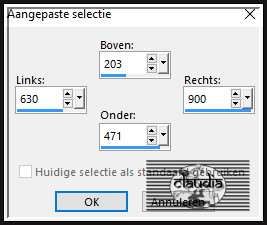
Selecties - Laag maken van selectie.
![]()
17.
Effecten - Insteekfilters - <I.C.NET Software> - Filters Unlimited 2.0 - [AFS IMPORT] - flexem :
![Effecten - Insteekfilters - <I.C.NET Software> - Filters Unlimited 2.0 - [AFS IMPORT] - flexem](../../images/Vertaalde_Lessen/Edith-Graphics/Chloe/Plaatje10.jpg)
Selecties - Niets selecteren.
Effecten - 3D-Effecten - Slagschaduw :
Verticaal = 6
Horizontaal = 20
Dekking = 40
Vervaging = 40
Kleur = Zwart (#000000)
Aanpassen - Scherpte - Verscherpen.
![]()
18.
Activeer de onderste laag in het Lagenpallet (= Raster 2).
Effecten - Insteekfilters - Filter Factory Gallery A - Raygun :
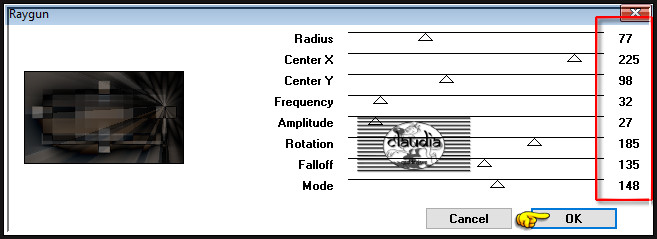
Druk op de sneltoetsen "Shift + G" (= Gammacorrectie ) :
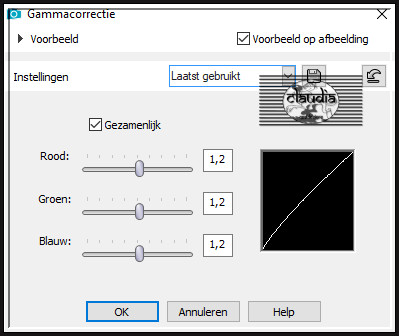
Aanpassen - Scherpte - Nog scherper.
![]()
19.
Activeer het Selectiegereedschap (toets S op het toetsenbord) - Aangepaste selectie en voer deze getallen in :
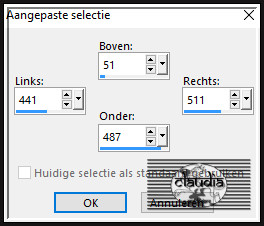
![]()
20.
Effecten - Insteekfilters - <I.C.NET Software> - Filters Unlimited 2.0 - Special Effects 1 - Jailed! :
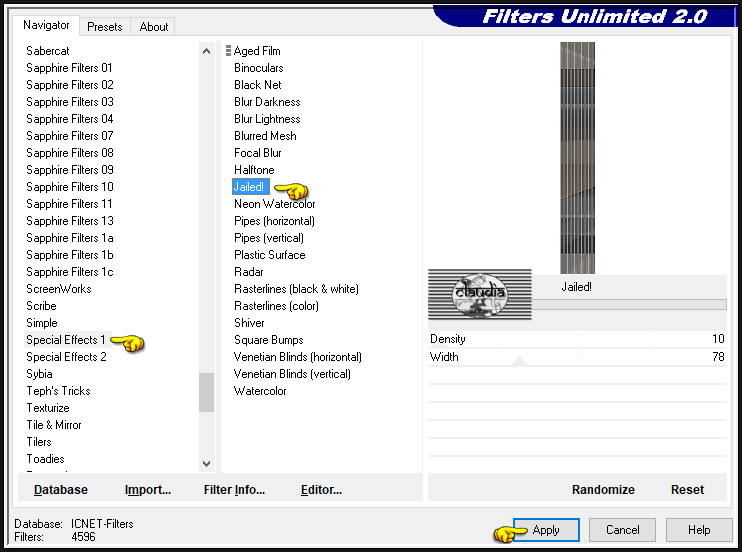
Effecten - 3D-Effecten - Slagschaduw :
Verticaal = 5
Horizontaal = 5
Dekking = 40
Vervaging = 10
Kleur = Zwart (#000000)
Herhaal nogmaals de Slagschaduw maar zet nu Verticaal en Horizontaal op -5.
Selecties - Niets selecteren.
![]()
21.
Effecten - Insteekfilters - <I.C.NET Software> - Filters Unlimited 2.0 - &<BKg Designers sf10 IV> - @Drag :
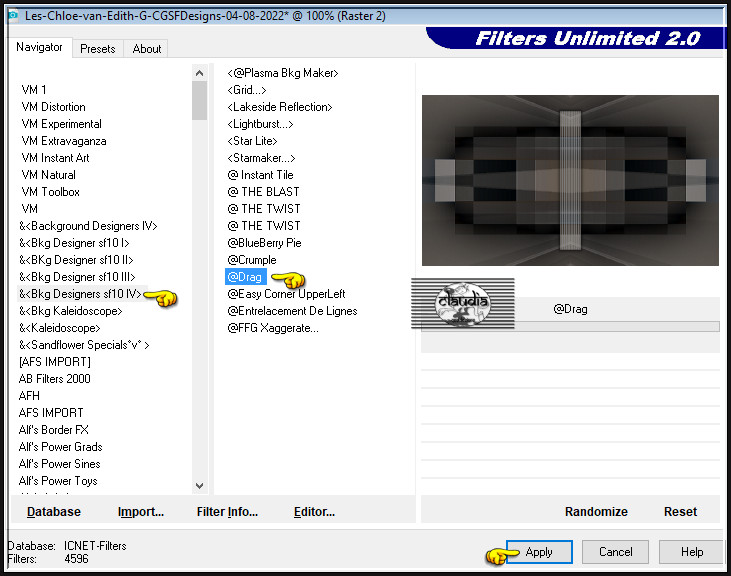
![]()
22.
Activeer de bovenste laag in het Lagenpallet (= Tot laag gemaakte selectie.
Lagen - Nieuwe rasterlaag.
Activeer het Selectiegereedschap (toets S op het toetsenbord) - Aangepaste selectie en voer deze getallen in :
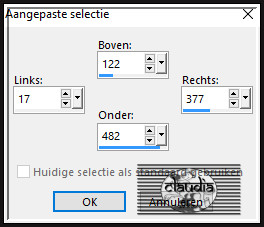
Vul de selectie met de 5de kleur.
![]()
23.
Lagen - Masker laden/opslaan - Masker laden vanaf schijf : 55MaskkelsWWA
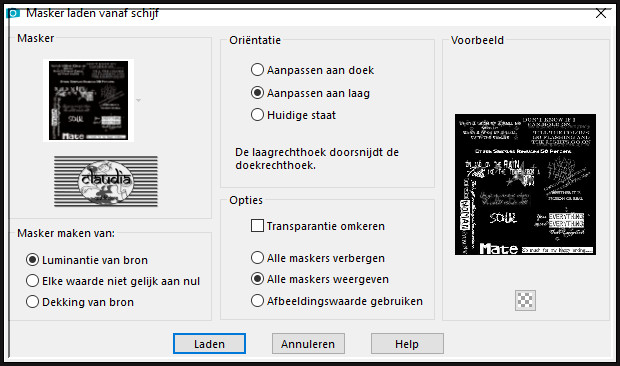
Lagen - Samenvoegen - Groep samenvoegen.
Selecties - Wijzigen - Selectieranden selecteren :
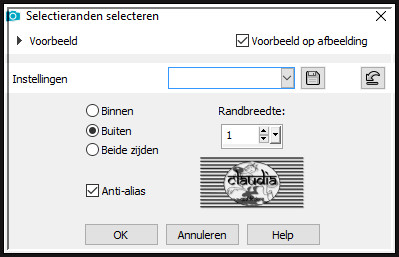
Vul de selectie met de 3de kleur.
Selecties - Niets selecteren.
Aanpassen - Scherpte - Verscherpen.
Lagen - Dupliceren.
Lagen - Samenvoegen - Omlaag samenvoegen.
Effecten - 3D-Effecten - Slagschaduw :
Verticaal = 2
Horizontaal = 2
Dekking = 42
Vervaging = 20
Kleur = Zwart (#000000)
Herhaal nogmaals de Slagschaduw maar zet nu Verticaal en Horizontaal op -2.
Lagen - Schikken - 2 x Omlaag schikken :
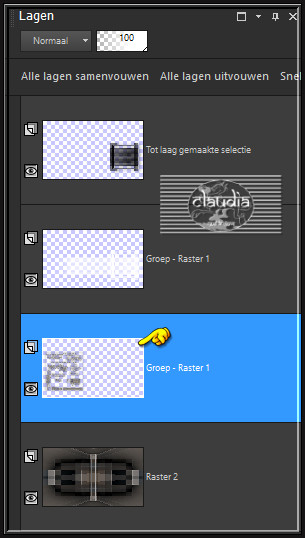
![]()
24.
Open uit de materialen de tube "Alies 1-2VR052-woman-07072014".
Bewerken - Kopiëren.
Zet de tube opzij voor later gebruik.
Ga terug naar je werkje.
Bewerken - Plakken als nieuwe laag.
Lagen - Schikken - Vooraan.
Afbeelding - Formaat wijzigen : 90%, formaat van alle lagen wijzigen niet aangevinkt.
Aanpassen - Scherpte - Verscherpen.
Afbeelding - Spiegelen - Horizontaal spiegelen.
Druk op de K toets op het toetsenbord om het raster te activeren en voer deze getallen in :
Positie X = 131,00 / Positie Y = 12,00

Druk op de M toets om het raster te deactiveren.
Of plaats de tube zoals op het voorbeeld :
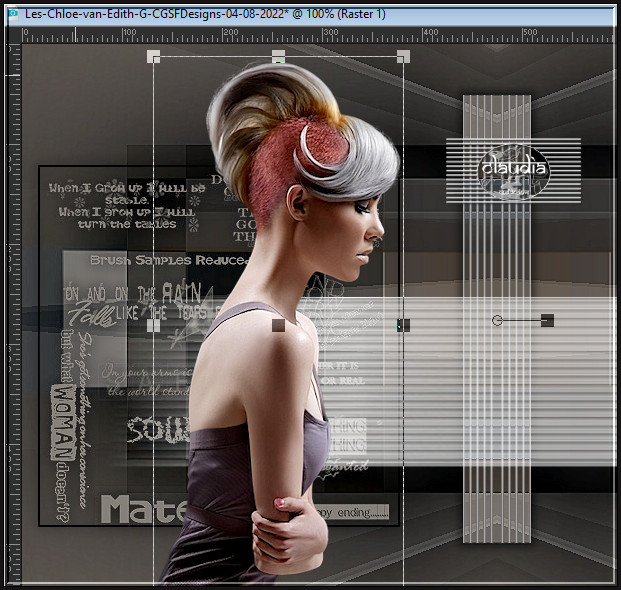
Effecten - 3D-Effecten - Slagschaduw :
Verticaal = 7
Horizontaal = 7
Dekking = 80
Vervaging = 40
Kleur = Zwart (#000000)
![]()
25.
Activeer de opzij gezette tube "Alies 1-2VR052-woman-07072014'.
Activeer het Selectiegereedschap (toets S op het toetsenbord) - Aangepaste selectie en voer deze getallen in : (op de tube !!!)
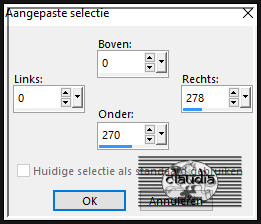
Je hebt nu dit :
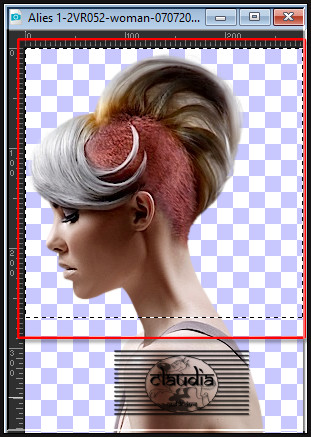
Bewerken - Kopiëren.
Ga terug naar je werkje.
Bewerken - Plakken als nieuwe laag.
Afbeelding - Formaat wijzigen : 80%, formaat van alle lagen wijzigen niet aangevinkt.
Aanpassen - Scherpte - Verscherpen.
Druk op de K toets op het toetsenbord om het raster te activeren en voer deze getallen in :
Positie X = 677,00 / Positie Y = 206,00
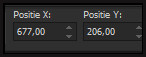
Druk op de M toets om het raster te deactiveren.
Of plaats het hoofd van de dame zoals op het voorbeeld :

![]()
26.
Lagen - Masker laden/opslaan - Masker laden vanaf schijf : 20-20
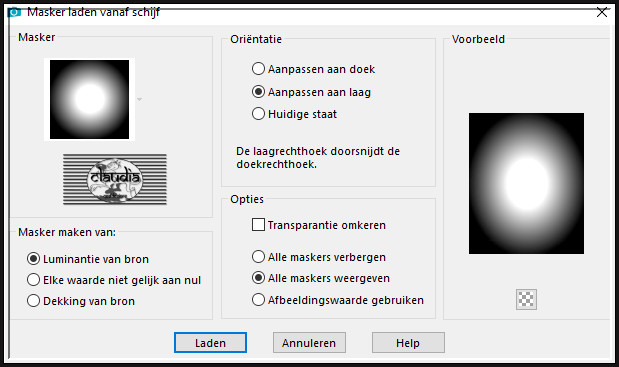
Lagen - Samenvoegen - Groep samenvoegen.
Aanpassen - Scherpte - Verscherpen.
![]()
27.
Open uit de materialen het WordArt "titre".
Bewerken - Kopiëren.
Ga terug naar je werkje.
Bewerken - Plakken als nieuwe laag.
De tekst staat gelijk goed.
![]()
28.
Lagen - Nieuwe rasterlaag.
Plaats hierop jouw watermerk.
![]()
29.
Afbeelding - Randen toevoegen : Symmetrisch aangevinkt
1 px met de 5de kleur
10 px met de 4de kleur
1 px met de 5de kleur
30 px met de 4de kleur
![]()
30.
Afbeelding - Formaat wijzigen : 950 px, breedte, formaat van alle lagen wijzigen aangevinkt.
Aanpassen - Scherpte - Verscherpen.
Sla je werkje op als JPEG-formaat en daarmee ben je aan het einde gekomen van deze mooie les van Edith.
© Claudia - Augustus 2022.





